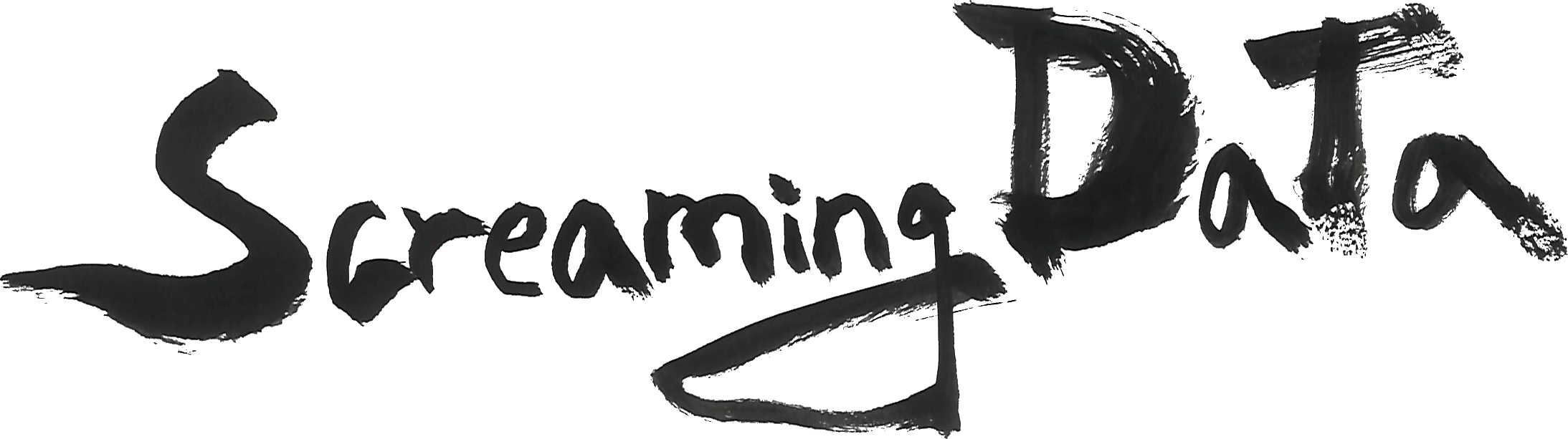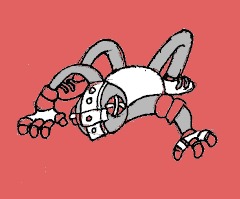서베이몽키(SurveyMonkey)에서 필터링은 SPSS와 같은 통계분석 프로그램에서 select 기능에 해당하는 것으로 특정 조건에 해당하는 데이터만을 추출하는 기능이라면, 비교(compare) 기능은 교차분석표(cross table)에 대응하는 것으로 특정 조건에 해당하는 결과들을 비교하는 기능입니다.
서베이몽키(SurveyMonkey) 분석 페이지 좌측 메뉴에서 ‘비교’를 선택하면 ‘질문 및 답변별 비교’와 ‘A/B 테스트별 비교’의 두 가지의 비교 기능 중 하나를 활용할 수 있습니다.
이 중 좀 더 자주 사용하는 ‘질문 및 답변별 비교’을 선택해 보면 비교하고자 하는 질문과 그 질문의 답변을 지정할 수 있습니다. 아래 사례는 ‘비교’ 기능을 이용해 20대, 30대, 40대의 연령별 만족수준을 비교하는 차트를 구성한 예시입니다.
최종적으로 연령별 만족도 수준을 비교한 차트는 아래와 같은 형태가 됩니다. 차트의 유형을 지정해서 원하는 형태의 차트로 연령별 만족도를 비교할 수 있습니다.
궁금하신 점이 있으면 아래 버튼을 클릭해 주세요. 성실하게 답변 드리겠습니다!
'나의 서베이솔루션 답사기' 카테고리의 다른 글
| 29. 서베이몽키 내보내기 기능 (0) | 2018.01.26 |
|---|---|
| 28. 서베이몽키 텍스트 분석 ⑥ (0) | 2018.01.02 |
| 26. 서베이몽키 설문 결과 분석 ④_필터링 (0) | 2017.09.22 |
| 25. 서베이몽키 설문 결과 분석 ③ (0) | 2017.09.18 |
| 24. 서베이몽키 설문 결과 분석 ② (0) | 2017.09.04 |